Question & Answer
Question
Answer
SPSS Modeler のインストール時にライセンス認証を行なわなかった時、あるいはライセンスを追加する時、ライセンス認証を実施してライセンスを登録します。
各OSにおける「ライセンス認証ウィザード」の起動からライセンス認証までをご案内します。
1. ライセンス認証ウィザードを起動します。
[Windows 8 の場合]
スタートの画面上で右クリックしてください。画面右下に「すべてのアプリ」アイコンが表示されましたら、それをクリックしてください。以下のライセンス認証ウィザードを右クリックして[管理者として実行]をクリックしてください。
・Modeler 17.1 [ライセンス認証ウィザード]
・Modeler 17.0 [ライセンス認証ウィザード]
・Modeler 16.0 [ライセンス認証ウィザード]
・Modeler 15.0 [ライセンス認証ウィザード]
[Windows 8.1 の場合]
[スタート]->[下矢印]をクリックしてください。以下のライセンス認証ウィザードを右クリックして[管理者として実行]をクリックしてください。
・Modeler 17.1 [ライセンス認証ウィザード]
・Modeler 17.0 [ライセンス認証ウィザード]
・Modeler 16.0 [ライセンス認証ウィザード]
・Modeler 15.0 [ライセンス認証ウィザード]
[Window 7, Vistaの場合]
以下のライセンス認証ウィザードを右クリックして[管理者として実行]をクリックしてください。
・Modeler 17.1
[スタート]→[すべてのプログラム]→[IBM SPSS Modeler 17.1]→[ライセンス認証ウィザード]
・Modeler 17.0
[スタート]→[すべてのプログラム]→[IBM SPSS Modeler 17.0]→[ライセンス認証ウィザード]
・Modeler 16.0
[スタート]→[すべてのプログラム]→[IBM SPSS Modeler 16.0]→[ライセンス認証ウィザード]
・Modeler 15.0
[スタート]→[すべてのプログラム]→[IBM SPSS Modeler 15.0]→[ライセンス認証ウィザード]
・Modeler 14.2
[スタート]→[すべてのプログラム]→[IBM SPSS Modeler 14.2]→[ライセンス認証ウィザード]
・Modeler 14.1
[スタート]→[すべてのプログラム]→[IBM SPSS Modeler 14.1]→[ライセンス認証ウィザード]
・Modeler 14.0
[スタート]→[すべてのプログラム]→[SPSS Inc]→[PASW Modeler 14]→[ライセンス認証ウィザード]
・Modeler 13
[スタート]→[すべてのプログラム]→[SPSS Inc]→[PASW Modeler 13]→[ライセンス認証ウィザード]
2. [ライセンス状況]画面は次へ進んでください。

3. [製品認証]画面では、「今すぐ製品にライセンスを適用する」を選択し、次へ進みます。
インターネットへ未接続のオフライン環境の場合は、「認証コード」と「ロックコード*」を
ライセンス担当(spsscs@jp.ibm.com) へ連絡してください。ライセンスコードをお知らせいたします。
* ロックコード:下記例では 4-2598B

4. [コードを入力]画面で、「認証コード(英数字20桁)」or「ライセンスコード(#を含め#まで)」を入力し、次へ進みます。
認証コードが複数ある場合は、「追加のコードを入力」をクリックして複数回入力してください。
プロキシサーバーをご使用の環境では、「プロキシサーバー経由でインターネットに接続」をクリックして、
プロキシサーバーの情報とログイン設定を行ってください。

5. [インターネット認証状況]画面で、緑色の文字で「すべてのコードを正常に処理しました」と表示されましたら、次へ進み、完了します。
ここでエラーになった場合は、手順 7へお進みください。

6. [ライセンスの取得が完了しました]画面でライセンス認証ができていることを確認しましたら、
「完了」をクリックして終了します。
起動確認は、手順7へお進みください。

7. エラーになった場合。ライセンス認証エラーには、2種類(以下のA. B. )あります。
A. ネットワークの通信状況などにより、インターネット認証が失敗してしまった場合
B. ライセンスの認証が可能な回数に達しているため、新たにライセンス認証できない場合
A. ネットワークの通信状況などにより、インターネット認証が失敗してしまった場合は、
次へ進み、電子メール認証へお進みください。

B. 以下のようにライセンス認証の認証可能数まで認証されており、新たにライセンス認証できない場合は、「完了」をクリックして終了してください。
このエラーの場合、以下のサイトより認証コードのUPDATEを申請してください。
https://www.ibm.com/support/pages/node/269611

8. [電子メール認証]画面では、ここでは、「Webによる電子メール」を選択する方法をご案内します。
「Webによる電子メール」を選択し、次へ進みます。
「デスクトップ電子メール」も選択可能です。
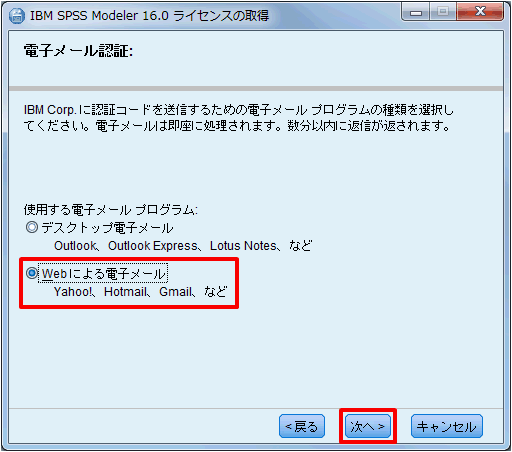
9. [製品認証電子メール]
メールの件名に「License Authorization」と入力します。[コピー]ボタンをクリックし、メール本文へ貼りつけます。宛先は「spssls@us.ibm.com」として送付します。
返信がない場合は、「インターネット認証がうまくいかない場合や、インターネットに接続されていないPCでのSPSSブランド製品のライセンス認証手続きについて」の方法で取得して下さい。

10. [電子メールの送信]画面で、「ライセンスコードを入力」をクリックします。

11. 自動返信されてきたメールに記載されている「ライセンスコード(#まで、#を含む)」を[ライセンスコード入力欄]に貼りつけて、次へお進みください。

12. [ライセンスのインストール状況]画面で、緑色の文字で「すべてのコードを正常に処理しました」と表示されましたら、次へ進み、完了します。

13. [ライセンスの取得が完了しました]画面でライセンス認証ができていることを確認しましたら、
「完了」をクリックして終了します。

14. SPSS Modelerの起動確認
[Windows 8 の場合]
スタートの画面上で右クリックしてください。以下のModeler をクリックしてください。
・Modeler 17.1 [IBM SPSS Modeler 17.1]
・Modeler 17.0 [IBM SPSS Modeler 17.0]
・Modeler 16.0 [IBM SPSS Modeler 16.0]
・Modeler 15.0 [IBM SPSS Modeler 15.0]
[Windows 8.1 の場合]
[スタート]->[下矢印]をクリックしてください。以下のModeler をクリックしてください。
・Modeler 17.1 [IBM SPSS Modeler 17.1]
・Modeler 17.0 [IBM SPSS Modeler 17.0]
・Modeler 16.0 [IBM SPSS Modeler 16.0]
・Modeler 15.0 [IBM SPSS Modeler 15.0]
[Window 7, Vistaの場合]
以下のModeler をクリックしてください。
・Modeler 17.1
[スタート]→[すべてのプログラム]→[IBM SPSS Modeler 17.1]→[IBM SPSS Modeler 17.1]
・Modeler 17.0
[スタート]→[すべてのプログラム]→[IBM SPSS Modeler 17.0]→[IBM SPSS Modeler 17.0]
・Modeler 16.0
[スタート]→[すべてのプログラム]→[IBM SPSS Modeler 16.0]→[IBM SPSS Modeler 16.0]
・Modeler 15.0
[スタート]→[すべてのプログラム]→[IBM SPSS Modeler 15.0]→[IBM SPSS Modeler 15.0]
・Modeler 14.2
[スタート]→[すべてのプログラム]→[IBM SPSS Modeler 14.2]→[IBM SPSS Modeler 14.2]
・Modeler 14.1
[スタート]→[すべてのプログラム]→[IBM SPSS Modeler 14.1]→[IBM SPSS Modeler 14.1]
・Modeler 14.0
[スタート]→[すべてのプログラム]→[SPSS Inc]→[PASW Modeler 14]→[PASW Modeler 14]
・Modeler 13
[スタート]→[すべてのプログラム]→[SPSS Inc]→[PASW Modeler 13]→[PASW Modeler 13]
Was this topic helpful?
Document Information
Modified date:
22 September 2020
UID
ibm10882998